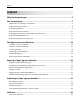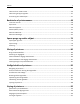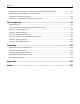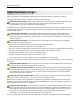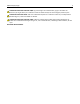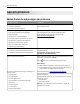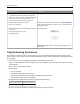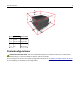Dell B2360d-dn Laserprinter Brugervejledning 1 Marts 2014 www.dell.com | dell.com/support/printers Varemærker Oplysningerne i dette dokument kan ændres uden forudgående varsel. © 2014 Dell, Inc. Alle rettigheder forbeholdes. Enhver form for kopiering af dette materiale uden skriftlig tilladelse fra Dell Inc. er strengt forbudt.
Indhold 2 Indhold Sikkerhedsoplysninger.................................................................................5 Lær om printeren.........................................................................................7 Sådan finder du oplysninger om printeren...............................................................................................7 Valg af placering til printeren.................................................................................................................
Indhold 3 Udskrive fra en mobil enhed...................................................................................................................46 Udskrivning af oplysningssider................................................................................................................47 Annullering af et udskriftsjob..................................................................................................................47 Beskrivelse af printermenuer..................................
Indhold 4 Konfiguration af meddelelser om forbrugsstoffer fra Embedded Web Server.......................................91 Kopiering af printerindstillinger til andre printere..................................................................................92 Gendannelse af fabriksindstillinger.........................................................................................................92 Oprettelse af en PIN-kode til printerens kontrolpanel......................................................
Sikkerhedsoplysninger 5 Sikkerhedsoplysninger Tilslut netledningen til en lettilgængelig stikkontakt med korrekt jordforbindelse i nærheden af produktet. Placer og brug ikke dette produkt i nærheden af vand eller i våde omgivelser. FORSIGTIG! RISIKO FOR SKADE: Dette produkt indeholder en laserenhed. Det kan medføre farlig eksponering for laserstråler, hvis man bruger andre knapper eller laver andre justeringer eller benytter andre fremgangsmåder end de, der er specificeret i Brugerhåndbogen.
Sikkerhedsoplysninger FORSIGTIG! RISIKO FOR ELEKTRISK STØD: Tag netledningen ud af stikkontakten, og fjern alle kabler fra printeren, før du går videre, for at reducere risikoen for elektrisk stød, når du skal rengøre printerens ydre. FORSIGTIG! RISIKO FOR SKADE: Isæt hver enkelt bakke separat for at reducere risikoen for, at udstyret bliver ustabilt. Sørg for, at alle andre bakker er lukkede.
Lær om printeren 7 Lær om printeren Sådan finder du oplysninger om printeren Hvad leder du efter? Find det her Vejledning i indledende setup: Opsætningsvejledning – Opsætningsvejledningen blev leveret sammen med printeren. • Tilslutning af printeren • Installation af printersoftwaren Yderligere konfiguration og vejledning til brug af printeren: Betjeningsvejledning og Oversigtsvejledning – Vejledningerne kan være tilgængelige på cd'en Software og dokumentation.
Lær om printeren 8 Hvad leder du efter? Find det her • Software og drivere – Certificerede drivere til printeren Cd'en Software og dokumentation og installationsprogrammer til Dell-printersoftware • Vigtigt-filer - Seneste nyheder om tekniske ændringer eller avanceret, teknisk referencemateriale, der henvender sig til erfarne brugere og teknikere • forbrugsstoffer og tilbehør til printeren • Patroner til udskiftning Webstedet for Dell-printerforbrugsstoffer – www.dell.
Lær om printeren 9 5 4 1 1 3 2 1 Højre side 300 mm (12") 2 Forside 510 mm (20") 3 Venstre side 200 mm (8") 4 Bagside 200 mm (8") 5 Top 300 mm (12") Printerkonfigurationer FORSIGTIG! RISIKO FOR SKADE: Isæt hver enkelt bakke separat for at reducere risikoen for, at udstyret bliver ustabilt. Sørg for, at alle andre bakker er lukkede, indtil de skal bruges. Du kan konfigurere din printer ved at tilføje én valgfri bakke til 550 ark.
Lær om printeren 1 Printerens kontrolpanel 2 Papirstop 3 Standardbakke 4 Udløser til frontpanel 5 Adgangspanel til systemkort 6 Standardbakke til 250 ark 7 Skuffeoption til 550 ark Bemærk! Der findes også en låsbar bakke til 550 ark. Kontakt det sted, hvor du købte printeren, for at få yderligere oplysninger.
Lær om printeren 11 Brug af printerens kontrolpanel 1 Brug For at Knappen Menu Åbner menuerne. Bemærkninger: • Disse menuer er kun tilgængelige, når printeren er i Klar-tilstand. • Hvis du trykker på knappen, når du navigerer i menuerne, vender printerens kontrolpanel tilbage til det øverste niveau i menuskærmbilledet. 2 Vis Vise funktioner til udskrivning samt status- og fejlmeddelelser. 3 Knappen Dvale Aktivering af slumre- eller dvaletilstand.
Lær om printeren 12 Betydningen af farverne på dvaleknappen og indikatorlys Farverne på dvaleknappen og indikatorlys på printerens kontrolpanel afspejler en bestemt printerstatus eller situation. Indikatorlampe Printerstatus Fra Printeren er slukket eller i dvaletilstand. Blinkende grøn Printeren varmer op, behandler data eller udskriver. Helt grøn Printeren er tændt, men ikke i brug. Blinker rødt Printeren kræver handling fra brugeren.
Lær om printeren 13 Brug af hjælpeprogram til lokal printer 1 Åbn hjælpeprogrammet til lokale printerindstillinger i listen over programmer eller i menuen Start for at justere printerindstillingerne. 2 Gem ændringerne ved hjælp af menuen Handlinger. Bemærk! For at distribuere indstillingerne til andre printere skal du gemme indstillingerne i en kommandofil.
Yderligere printerinstallationer 14 Yderligere printerinstallationer Installation af interne optioner FORSIGTIG! RISIKO FOR ELEKTRISK STØD: Hvis du skal have adgang til systemkortet eller installere hardwareeller hukommelsesenhedsoptioner, efter at du har installeret printeren, skal du slukke printeren og tage netledningen ud af stikkontakten, før du fortsætter. Hvis du har andre enheder tilsluttet printeren, skal du også slukke for dem og tage alle kabler til printeren ud.
Yderligere printerinstallationer 15 Installere et optionskort FORSIGTIG! RISIKO FOR ELEKTRISK STØD: Hvis du åbner styreenheden eller installerer ekstra valgfri hardwareeller hukommelsesenheder, efter at du har installeret printeren, skal du slukke printeren og tage netledningen ud af stikkontakten, før du fortsætter. Hvis du har andre enheder tilsluttet printeren, skal du også slukke for dem samt tage alle kabler til printeren ud.
Yderligere printerinstallationer 16 3 Hold ved kanten af kortet, og juster plastikbenene (1) på kortet i forhold til hullerne (2) på systemkortet. 2 1 4 Skub kortet på plads som vist på billedet.
Yderligere printerinstallationer 17 Advarsel! Potentiel skade: Forkert installation af kortet kan forårsage skade på kortet og systemkortet. Bemærk! Hele kortets stik skal berøre og flugte helt med systemkortet. 5 Luk adgangspanelet til systemkortet. Bemærk! Når først printersoftwaren og eventuelle hardwareindstillinger er installeret, kan det være nødvendigt manuelt at tilføje indstillingerne i printerdriveren, for at gøre dem tilgængelige for udskriftsjob.
Yderligere printerinstallationer 18 7 Juster printeren med skuffen, og sænk langsomt printeren på plads. 1 8 Tilslut strømkablet til printeren og derefter til en stikkontakt med jordforbindelse, og tænd derefter for printeren. 2 1 Bemærk! Når først printersoftwaren og eventuelle hardwareoptioner er installeret, kan det være nødvendigt manuelt at tilføje indstillingerne i printerdriveren, for at gøre dem tilgængelige for udskriftsjob.
Yderligere printerinstallationer 19 1 2 3 4 5 * 6 Brug For at 1 USB-port* Tilslut en valgfri trådløs netværksadapter. 2 USB-printerport Slut printeren til en computer. 3 Ethernet-port* Slut printeren til et netværk. 4 Parallelport* Slut printeren til en computer. 5 Afbryderknap Tænd eller sluk printeren. 6 Printerens netledning. Tilslut printeren til en stikkontakt. 7 Sikkerhedsport Sæt en lås på printeren for at holde den på plads.
Yderligere printerinstallationer 20 3 Vælg en installationstype, og klik på Installer. 4 Klik på Installer for at starte installationen. 5 Klik på Accepter for at acceptere licensaftalen. 6 Klik på Fortsæt, og følg derefter vejledningen på computerskærmen. Bemærkninger: • Brug hjælpeprogrammet til lokale indstillinger til at ændre tonersværtningsgrad, strømbesparetilstand og indstillinger for papirstørrelse for alle udskriftsjob.
Yderligere printerinstallationer 21 • Netværksmasken • Et kaldenavn til printeren (valgfrit) Bemærk! En printers kaldenavn kan gøre det lettere for dig at identificere printeren på netværket. Du kan vælge at bruge printerens standardkaldenavn eller tildele et navn, der er lettere for dig at huske. Du skal bruge et Ethernet-kabel til at slutte printeren til netværket og en tilgængelig port, hvor printeren fysisk kan sluttes til netværket.
Yderligere printerinstallationer 22 – Find den forhåndsdelte nøgle/adgangskoden til WPA/WPA2 ved at se dokumentationen, der fulgte med adgangspunktet, websiden, som er tilknyttet adgangspunktet, eller ved at kontakte din systemadministrator. Tilslutning af printeren til et trådløst netværk ved brug af Wi-Fi-beskyttet opsætning Før du slutter printeren til et trådløst netværk, skal du kontrollere, at: • Adgangspunktet (trådløs router) er WPS-certificeret (Wi‑Fi Protected Setup) eller WPS-kompatibelt.
Yderligere printerinstallationer 23 Tilslutning af printeren til et trådløst netværk ved hjælp af printersoftwaren Bemærkninger: • Kontroller, at printeren er tændt. • Kontroller, at den trådløse netværksadapter, der er installeret i printeren, fungerer korrekt. Du finder oplysninger om installation af den trådløse netværksadapter i det instruktionsark, der fulgte med adapteren.
Yderligere printerinstallationer 24 Tilslutte printeren til et trådløst netværk ved brug af Embedded Web Server Inden du begynder, skal du kontrollere at: • Printeren er sluttet midlertidigt til et Ethernet-netværk. • Der er sat en trådløs netværksadapter i printeren, og at den fungerer. Du kan finde flere oplysninger på det instruktionsark, der fulgte med den trådløse netværksadapter. 1 Åbn en webbrowser, og angiv derefter printerens IP-adresse i adressefeltet.
Yderligere printerinstallationer Udskrive en netværksinstallationsside Hvis printeren er tilsluttet et netværk, skal du udskrive en netværksinstallationsside for at kontrollere netværksforbindelsen. Denne side indeholder også vigtige oplysninger, som du kan bruge til konfiguration af netværksudskrivning. 1 Naviger til følgende via printerens kontrolpanel: >Rapporter > >Netværkskonfigurationsside > Bemærk! Hvis der er installeret en intern printserver (ekstraudstyr), vises Udskriv Instal.
Ilægning af papir og specialmedier 26 Ilægning af papir og specialmedier Valg og håndtering af papir og specialmedier kan påvirke pålideligheden af udskrivningen. Du kan finde flere oplysninger i "Undgå papirstop" på side 94 og "Opbevaring af papir" på side 42. Angivelse af papirstørrelse og -type 1 Naviger til følgende via printerens kontrolpanel: >Papirmenu > >Papirstr.
Ilægning af papir og specialmedier 27 Brug af standardbakken og papirstop Standardbakken kan indeholde op til 150 ark med 75‑g/m2 (20‑lb) papir. Den opsamler udskrifter med udskriftssiden nedad. Standardbakken inkluderer et papirstop, der forhindrer papir i at glide ud af forkanten af bakken, når det stakkes. For at åbne papirstoppet skal du trække i den, så den kører ud. Bemærk! Luk papirstoppet, når du flytter printeren til en anden placering.
Ilægning af papir og specialmedier 28 2 Klem breddestyrtappen sammen, og flyt den til den position, der passer til størrelsen for det papir, du lægger i. 3 Klem længdestyrtappen sammen, og flyt den til den position, der passer til størrelsen for det papir, du lægger i. 1 2 Bemærkninger: • Ved visse papirstørrelser, f.eks. Letter, Legal og A4, skal du klemme og skubbe længdestyrtappen bagud, således at der bliver plads til denne papirlængde.
Ilægning af papir og specialmedier 29 4 Bøj arkene frem og tilbage for at løsne dem, og luft dem derefter. Undgå at folde eller krølle papiret. Ret kanterne ind på en plan overflade. 5 Læg papirstakken i. Bemærkninger: • Hvis du benytter genbrugspapir eller fortrykt papir, skal du lægge papiret med den udskriftsegnede side nedad. • Papir med huller lægges med hullerne vendende øverst mod forsiden af bakken. • Brevpapir lægges med forsiden nedad og med den øverste kant af arket mod forsiden af bakken.
Ilægning af papir og specialmedier 30 • Kontroller, at papiret ligger under indikatoren for maksimal papiropfyldning, der sidder på siden af breddestyret. 6 Indsæt bakken. 1 7 Indstil papirstørrelse og -type, så det svarer til det papir, der er lagt i bakken, i papirmenuen på printerens kontrolpanel. Bemærk! Angiv den korrekte papirstørrelse og -type for at undgå papirstop og problemer med udskriftskvaliteten.
Ilægning af papir og specialmedier 31 Ilægning af papir i flerformålsarkføderen Brug flerformålsarkføderen, når du udskriver på forskellige papirstørrelser eller specialmedier, som f.eks. kort, transparenter og konvolutter. Du kan også bruge den til en-sides-udskriftsjob på brevpapir. 1 Åbn flerformålsarkføderen. 1 2 a Træk i flerformålsarkføderens forlænger. b Træk forsigtigt i forlængeren, så flerformålsarkføderen står helt åben.
Ilægning af papir og specialmedier 32 2 Klem den venstre breddestyrstap, og flyt styrene for det papir, du ilægger. 3 Klargør papir eller specialmedier til ilægning. • Bøj papirarkene frem og tilbage for at løsne dem, og luft derefter papiret. Undgå at folde eller krølle papiret. Ret kanterne ind på en plan overflade. • Hold transparenter i kanterne. Bøj stakken af transparenter frem og tilbage, således at de enkelte ark løsnes, og luft dem derefter. Ret kanterne ind på en plan overflade.
Ilægning af papir og specialmedier 33 • Kontroller, at papir og specialmedier ikke overstiger indikatoren for maksimal papiropfyldning på papirstyrene. Hvis skuffen overfyldes, kan der opstå papirstop. • Ilæg papir, transparenter og karton med den anbefalede udskriftsside opad, og så den øverste kant indføres først. Yderligere oplysninger om ilægning af transparenter findes på transparenternes emballage.
Ilægning af papir og specialmedier 34 • Ilæg brevpapir med udskriftssiden op med kanten af arket først. Ved tosidet (dupleks) udskrivning ilægges brevpapir med forsiden nedad, således at den nederste del kommer først ind i printeren. • Ilæg konvolutter med flapsiden nedad og til venstre. Advarsel! Potentiel skade: Brug aldrig konvolutter med frimærker, clips, snaplukning, ruder, coated indvendig beklædning eller selvklæbende lim. Disse former for konvolutter kan beskadige printeren alvorligt.
Ilægning af papir og specialmedier 35 • Hvis du bruger en proxyserver, skal du deaktivere den midlertidigt for at indlæse websiden korrekt. 2 Klik på Indstillinger >Menuen papir. 3 Skift bakkeindstillingerne for at angive papirstørrelsen og -typen for bakken. • Når du forbinder bakker, skal du sørge for, at papirstørrelsen og -typen for den ene bakke svarer til dem for den anden bakke.
Ilægning af papir og specialmedier 36 Bemærkninger: • Udskrive en side med netværksindstillinger eller menuindstillinger og se IP-adressen i sektionen TCP/IP. IPadressen vises som fire sæt tal, adskilt af punktummer, f.eks. 123,123.123,123. • Hvis du bruger en proxyserver, skal du deaktivere den midlertidigt for at indlæse websiden korrekt. 2 Klik på Indstillinger >Menuen papir. 3 Vælg en papirkilde fra afsnittet Skuffekonfiguration, og vælg derefter en specialpapirtype under papirtypekolonnen.
Vejledning til papir og specialmedier 37 Vejledning til papir og specialmedier Retningslinjer for papir Valg af det korrekte papir eller andet specialmedie mindsker udskrivningsproblemer. Udskriv en prøve på det papir eller andet medie, som du overvejer at bruge, før du køber ind i store mængder – så opnår du den bedste udskriftskvalitet. Papirkendetegn Følgende papirkendetegn har indflydelse på udskriftskvaliteten og -pålideligheden. Tag disse kendetegn i betragtning, når du vurderer nyt papir.
Vejledning til papir og specialmedier 38 Baneretning Baneretningen er papirfibrenes retning i et ark papir. Papir kan være langbanet, hvilket vil sige, at fibrene løber på langs af papiret, eller kortbanet, hvilket vil sige, at de løber på tværs af papiret. For 60–90‑g/m2 (16–24‑lb) kraftigt papir, anbefales papir med langbanede fibre. Fiberindhold Det meste kopipapir af god kvalitet er fremstillet af 100% kemisk behandlet pulptræ.
Vejledning til papir og specialmedier 39 • Brug ikke papir med en ru eller meget struktureret overflade. Brug papir, der er trykt med varmebestandigt blæk udviklet til brug i kopimaskiner. Blækket skal kunne holde til temperaturer på op til 230°C uden at smelte eller udsende sundhedsskadelige dampe. Brug blæk, der ikke påvirkes af harpiksen i toneren. Blæk, der er oliebaseret, skal opfylde disse krav. Latexblæk behøver ikke at overholde disse. Kontakt papirleverandøren, hvis du er i tvivl.
Vejledning til papir og specialmedier 40 Brug af specialmedier Brug af karton Karton er et tungt, enkeltlags udskriftsmedie. Mange af de variable kendetegn, f.eks. fugtindhold, tykkelse og struktur, kan på virke udskriftskvaliteten meget. Udskriv eksempler på det karton, du overvejer at bruge, inden du køber større mængder af det. Overhold følgende, når der udskrives på karton: • Forvis dig om, at papirtypen er karton. • Vælg den passende indstilling for papirtekstur.
Vejledning til papir og specialmedier 41 Tip til brug af etiketter Udskriv eksempler på de etiketter, du overvejer at bruge, inden du køber større mængder af dem. Bemærk! Brug kun papiretiketter. Vinyl-, apoteker- og tosidede etiketter understøttes ikke. Overhold følgende, når du udskriver på etiketter: • Brug etiketter, der er beregnet specifikt til brug i laserprintere.
Vejledning til papir og specialmedier 42 Opbevaring af papir Brug denne vejledning til opbevaring af papir for at undgå papirstop og uens udskriftskvalitet: • Papir opbevares bedst et sted, hvor temperaturen er 21 °C, og luftfugtigheden er 40 %. De fleste producenter af etiketter anbefaler udskrivning ved 18 til 24 °C med en luftfugtighed mellem 40 og 60 %. • • • • Papir bør opbevares i kasser på en palle eller hylde, ikke på gulvet. Opbevar de enkelte pakker på en plan overflade.
Vejledning til papir og specialmedier Papirstørrelse 43 Standardbakke Valgfri bakke til Flerformålsarkføder 250 eller 550 ark Duplekstilstand Folio 216 x 330 mm (8,5 x 13 ") Statement 140 x 216 mm (5,5 x 8,5 ") X Universal1, 2 76,2 x 127 mm (3 x 5 ") op til 216 x 356 mm (8,5 x 14 ") 7 3/4-konvolut (Monarch) 98 x 191 mm (3,9 x 7,5 ") X X X 9 -konvolut 98 x 225 mm (3,9 x 8,9 ") X X X 10 -konvolut X X X DL Konvolut 110 x 220 mm (4,3 x 8,7 ") X X X C5 -konvolut 162 x 229 mm (6,4 x 9 ")
Vejledning til papir og specialmedier Papirtype Glitret papir 44 Skuffe til 250 eller 550 ark MP arkføder X Duplekstilstand X Papir etiketter1 Vinyletiketter X X X X X Tykt papir2 Konvolutter X X Grove konvolutter X X Brevpapir Fortrykt Farvet papir Let papir Tungt papir2 Groft/bomuld X 1 Printeren understøtter lejlighedsvis brug af enkeltsidede etiketter, som er beregnet til brug sammen med laserprintere. Det anbefales at udskrive 20 eller færre sider med papiretiketter om måneden.
Udskriver 45 Udskriver Udskrive et dokument Udskrivning af et dokument 1 Indstil papirtypen og -størrelse, så den svarer til det ilagte papir, i menuen Papir i kontrolpanelet. 2 Send udskriftsjobbet: Til Windows-brugere a Klik på Filer >Udskriv i et åbent dokument. b Klik på Egenskaber, Indstillinger, Indstillinger eller Opsætning. c Juster indstillingerne, om nødvendigt. d Klik på OK >Udskriv.
Udskriver 46 Brug af printerindstillingerne på computeren Afhængigt af dit operativsystem kan du justere indstillingerne for tonersværtningsgraden ved hjælp af hjælpeprogrammet til lokale printerindstillinger eller Printerindstillinger. Brug af printerens kontrolpanel 1 Naviger til følgende via printerens kontrolpanel: >Indstillinger > >Udskriftsindstillinger > >Menuen kvalitet > >Tonersværtning > 2 Indstil tonersværtningsgraden. 3 Tryk på .
Udskriver 47 3 Vælg emnet, du ønsker at udskrive. Du kan vælge fra listen over understøttede applikationer (f.eks. Kalender, Kontakter, Galleri, Google Docs, GMail, Internet, Meddelelser, Word-dokumenter, Excel-dokumenter, PowerPoint-dokumenter og PDF-doukmenter). 4 Fra dialogboksen Udskriftsvisning justeres udskrivnings- og printerindstillingerne efter behov.
Beskrivelse af printermenuer 48 Beskrivelse af printermenuer Liste over menuer Menuen Papir Rapporter Netværk/porte3 Standardkilde Papirstørrelse/type Menuindstillingsside Enhedsstatistik Aktiv NIC Konfigurer MP Erstat med størrelse.
Beskrivelse af printermenuer 49 Menuen Papirstørrelse/type Brug For at Bakke [x]størrelse A4 A5 A6 JIS‑B5 Letter Legal Executive Oficio (Mexico) Folio Statement Universal Angiv størrelsen på papiret, der er lagt i hver papirbakke. Bakke [x] Type Almindeligt papir Transparent Genbrug Etiketter Bankpost Brevpapir Forudskrevet Farvet papir Let papir Kraftigt papir Ru/bomuld Specialtype [x] Angiv den papirtype, der er lagt i hver papirbakke. Str. i MP-arkf.
Beskrivelse af printermenuer 50 Brug For at MP-arkfødertype Almindeligt papir Karton Transparent Genbrug Etiketter Bankpost Konvolut Grov konvolut Brevpapir Forudskrevet Farvet papir Let papir Kraftigt papir Ru/bomuld Specialtype [x] Angiv den papirtype, der er lagt i MP-arkføderen. Manuel papirstørrelse A4 A5 A6 JIS B5 Letter Legal Executive Oficio (Mexico) Folio Statement Universal Angiv den papirstørrelse, der ilægges manuelt.
Beskrivelse af printermenuer Brug 51 For at Manuel konvolutstørrelse Angiv den konvolutstørrelse, der ilægges manuelt. 7 3/4 Konvolut Bemærk! 10 -konvolut er fabriksindstillingen for USA. DL konvolut er den internationale 9 Konvolut standardindstilling. 10 Konvolut DL Konvolut C5 Konvolut B5 Konvolut Anden konvolut Manuel konvoluttype Konvolut Grov konvolut Specialtype [x] Angiv den konvoluttype, der ilægges manuelt. Bemærk! Konvolut er standardindstillingen.
Beskrivelse af printermenuer 52 Brug For at Kartonstruktur Glat Normal Groft Angiv den relative struktur for det ilagte karton. Transparenttekstur Glat Normal Groft Angiv den relative struktur for de ilagte transparenter. Genbrugstekstur Glat Normal Groft Angiv den relative struktur for det ilagte genbrugspapir. Etiketstruktur Glat Normal Groft Angiv den relative struktur for de ilagte etiketter. Tykt papir Glat Normal Groft Angiv den relative struktur af det ilagte bankpostpapir.
Beskrivelse af printermenuer 53 Brug For at Tung struktur Glat Normal Groft Angiv den relative struktur for det ilagte papir. Groft/bomuldsstruktur Groft Angiv den relative struktur af det ilagte bomuldspapir. Bruger [x] struktur Glat Normal Groft Angiv den relative struktur for det ilagte specialpapir. Bemærk! Standardindstillingen er Normal. Bemærkninger: • Standardindstillingen er Normal. • Indstillingerne vises kun, hvis specialtypen understøttes.
Beskrivelse af printermenuer 54 Brug For at Vægt på grove kuverter Lampe Normal Kraftigt Angiv den relative vægt for de ilagte grove konvolutter. Vægt af brevpapir Lampe Normal Kraftigt Angiv den relative vægt for det ilagte brevpapir. Vægt af fortrykt papir Lampe Normal Kraftigt Angiv den relative vægt for det ilagte fortrykte papir. Vægt af farvet papir Lampe Normal Kraftigt Angiv den relative vægt for det ilagte farvede papir. Let vægt Lampe Angiv, at vægten for det ilagte papir er let.
Beskrivelse af printermenuer 55 Brug For at Ilægning af tykt papir Duplex (Dupleks) Fra Bestem, at 2‑sidet udskrivning skal gælde for alle udskriftsjob, der angiver bankpostpapir som papirtype. Ilægning af brevpapir Duplex (Dupleks) Fra Bestem, at 2‑sidet udskrivning skal gælde for alle udskriftsjob, der angiver brevpapir som papirtype. Ilægning af fortrykt papir Duplex (Dupleks) Fra Bestem, at 2‑sidet udskrivning skal gælde for alle udskriftsjob, der angiver fortrykt papir som papirtype.
Beskrivelse af printermenuer 56 menuen Generel opsætning Brug For at Måleenheder Tommer Millimeter Angiv måleenhederne. Bredde stående 3 – 8,5" 76 – 216 mm Indstil bredden på stående format. Bemærkninger: • Tommer er standardindstillingen i USA. • Millimeter er den internationale standardindstilling. Bemærkninger: • Hvis bredden overstiger maks., vil printeren anvende den maksimalt tilladte bredde. • 8,5 tommer er standardindstillingen i USA. Du kan øge bredden i trin på 0,01".
Beskrivelse af printermenuer 57 Brug For at Udskriv bibliotek Udskriv en liste over alle de ressourcer, der er lagret på et ekstra flashhukommelseskort. Bemærkninger: • Jobbufferstørrelsen skal indstilles til 100 %. • Sørg for, at den ekstra flashhukommelse er installeret og fungerer korrekt. • Dette menupunkt vises kun, når der er installeret et valgfri flashhukommelseskort (ekstraudstyr). Aktivrapport Udskriv en rapport, der indeholder printeregenskabsoplysninger, f.eks. serienummer og modelnavn.
Beskrivelse af printermenuer 58 Brug For at NPA-tilstand Fra Automatisk Angiv, at printeren skal udføre den særlige behandling, der kræves til tovejskommunikation ifølge de konventioner, som er defineret i NPA-protokollen. Bemærkninger: • Standardindstillingen er Auto. • Ændring af denne indstilling på printerkontrolpanelet og derefter afslutning af menuerne får printeren til at genstarte. Derefter opdateres menuvalget. Netværksbuffer Angiv størrelsen på netværksinputbufferen.
Beskrivelse af printermenuer Brug 59 For at Netværksadresse Se netværksadresserne. UAA LAA Jobtimeout 0‑255 sekunder Angiver den tid, det tager, før et netværksudskriftsjob annulleres. Bemærkninger: • Standardindstillingen er 90 sekunder. • Indstillingen 0 deaktiverer timeout. • Hvis der vælges en værdi på 1 – 9, gemmes indstillingen som 10.
Beskrivelse af printermenuer Brug For at Aktiver DDNS Ja Nej Vis eller skift den aktuelle DDNS-indstilling. Aktiver mDNS Ja Nej Vis eller skift den aktuelle mDNS-indstilling. DNS-serveradresse Vis eller skift den aktuelle DNS-serveradresse. Backup DNS serveradresse Se eller rediger backup-DNS-serveradresserne. 60 Bemærk! Standardindstillingen er Ja. Bemærk! Standardindstillingen er Ja.
Beskrivelse af printermenuer 61 Menuen Trådløs Bemærk! Denne menu er kun tilgængelig på printere, der er koblet til et trådløst netværk, og på printermodeller med en trådløs netværksadapter. For at få adgang til menuen skal du bruge en af følgende stier: • Netværk/Porte >Netværk [x] >Netværk [x] Opsætning >Trådløs Brug For at Netværkstilstand Infrastruktur Ad hoc Angiv netværkstilstanden. Bemærkninger: • Ad hoc er standardindstillingen.
Beskrivelse af printermenuer 62 Standard-USB, menu Brug For at PCL SmartSwitch Til Fra Konfigurer printeren, så den automatisk skifter til PCL-emulering, når et udskriftsjob, der modtages via en USB-port, kræver det, uanset standardprintersproget Bemærkninger: • Standardindstillingen er Til. • Når den er slået fra, undersøger printeren ikke de indgående data. Printeren bruger PostScriptemulering, hvis PS SmartSwitch er angivet til Til.
Beskrivelse af printermenuer 63 Brug For at ENA-netmaske yyy.yyy.yyy.yyy Angiv netmaskeoplysningerne for en ekstern printerserver. ENA-gateway yyy.yyy.yyy.yyy Angiv gatewayoplysningerne for en ekstern printerserver. Bemærk! Denne menu er kun tilgængelig, når printeren er sluttet til en ekstern printerserver via USB-porten. Bemærk! Denne menu er kun tilgængelig, når printeren er sluttet til en ekstern printerserver via USB-porten.
Beskrivelse af printermenuer 64 Menuen Sikkerhed Menu for sikkerhedslogfil Brug For at Eksporter log Lad en autoriseret bruger eksportere overvågningslogfilen. Bemærkninger: • Hvis du vil eksportere overvågningslogfilen fra printerens kontrolpanel, skal du tilslutte et flashdrev i printeren. • Du kan også downloade overvågningslogfilen fra Embedded Web Server og gemme den på en computer. Slet log Slet nu Slet ikke Angiv, om overvågningslogfiler slettes eller ej.
Beskrivelse af printermenuer 65 Brug For at Aktiver NTP Til Fra Aktiver netværkstidsprotokol, som synkroniserer uret på enheder på netværket. Bemærkninger: • Standardindstillingen er Til. • Aktiver NTP indstilles automatisk til Fra, hvis du indstiller dato og klokkeslæt automatisk.
Beskrivelse af printermenuer 66 Brug For at Lydløs tilstand Fra Til Minimere støj fra printeren. Kør indledende installation Ja Nr. Kør opsætningsguiden. Bemærk! Fra er standardindstillingen. Bemærkninger: • Standardindstillingen er Ja. • Når installationsvejledningen fuldføres ved at vælge Udført på skærmbilledet til valg af land eller område, angives standardindstillingen til Nej. Papirstørrelser USA Metrisk Angiv måleenheden til papirstørrelser. Bemærkninger: • Standardindstillingen er US.
Beskrivelse af printermenuer 67 Brug For at Timeout Skærmtimeout 15–300 sek. Angiv det tidsrum (i sekunder), som printeren venter, før den vender tilbage til tilstanden Klar. Timeout Udskriftstimeout Deaktiveret 1–255 sek. Angiv det tidsrum i sekunder, som printeren venter på en meddelelse om, at jobbet er færdigudskrevet, før den annullerer den resterende del af udskriftjobbet. Bemærk! 30 sek. er standardindstillingen. Bemærkninger: • Fabriksstandardindstillingen er 90 sek.
Beskrivelse af printermenuer 68 Brug For at Genopret udskrift Genopret ved stop Til Fra Automatisk Angiv, om printeren skal genudskrive fastklemte sider. Genopret udskrift Papirstophjælp Til Fra Genopret udskrift Beskyt side Fra Til Bemærkninger: • Standardindstillingen er Auto. Printeren genudskriver fastklemte sider, medmindre den påkrævede hukommelse til at tilbageholde siden skal bruges til andre printeropgaver. • Aktiveret indstiller printeren til altid at genudskrive fastklemte sider.
Beskrivelse af printermenuer 69 Udskriftsindstillinger Menuen Opsætning Brug For at Printersprog Angiv printerens standardsprog. PCL-emulering Bemærkninger: PS-emulering • PS-emulering er standardindstillingen. • PostScript-emulering benytter en PostScript-fortolker til at behandle udskriftsjob. • PCL-emulering benytter en PCL fortolker til at behandle udskriftsjob. • Indstilling af et printersprog forhindrer ikke et softwareprogram i at sende udskriftsjob, der bruger andre sprog.
Beskrivelse af printermenuer 70 menuen Finishing Brug For at Sider (Dupleks) 1-sidet 2-sidet Angiv, om 2-sidet (dupleks) udskrivning er indstillet som standard til alle udskriftsjob. Bemærkninger: • "1-sidet" er standardindstillingen. • Du kan indstillle 2-sidet udskrivning fra et program. Til Windows-brugere: 1 Klik på Filer >Udskriv 2 Klik på Egenskaber, Foretrukne, Indstillinger eller Opsætning. Til Macintosh-brugere: 1 Vælg Filer >Udskriv.
Beskrivelse af printermenuer 71 Brug For at Papirbesparelse Fra 2‑Op 3‑Op 4‑Op 6‑Op 9‑Op 12‑Op 16‑Op Udskriv multisidebilleder på én side af papiret. Papirbesparelsessortering Horizontal (Vandret) Omvendt, vandret Omvendt, lodret Vertical (Lodret) Angiv antallet af flersidesbilleder, når der bruges Papirbesparelse. Papirbesparelsesretning Automatisk Liggende Stående Angiv papirretningen for et flersidet dokument.
Beskrivelse af printermenuer 72 Brug For at Optimer fine linjer Til Fra Aktiver en udskriftstilstand, som foretrækkes til fine linjer, f.eks. arkitekttegninger, kort, elektriske kredsløb og rutediagrammer. Bemærkninger: • Fra er standardindstillingen. • Du kan indstille dette i printersoftwaren. For Windows brugere, klik på File (Fil) >Print (Udskriv), og klik derefter på Properties (Egenskaber), Preferences (Præferencer), Options (Optioner), ellerSetup (Opsætning).
Beskrivelse af printermenuer 73 Menuen XPS Brug For at Udskriv fejlsider Udskriv en side, der indeholder information om fejl, inklusive XML markup-fejl. Fra Bemærk! Standardindstillingen er fra. Til Menuen PostScript Brug For at Udskriv PS-fejl Til Fra Udskriv en side, der indeholder PostScript-fejl. Bemærk! Fra er standardindstillingen. Lås PS-starttilstand Deaktiver SysStart-filen. Til Bemærk! Fra er standardindstillingen. Fra Skrifttypeprior. Indbygget Blitz Angiv skrifttypesøgerækkefølgen.
Beskrivelse af printermenuer 74 Brug For at Symbolsæt 10U PC‑8 12U PC‑850 Angiver symbolsættet for hvert skrifttypenavn. Bemærkninger: • 10U PC‑8 er standardindstillingen i USA. 12U PC‑850 er den internationale standardindstilling. • Et symbolsæt er et sæt alfabetiske og numeriske tegn, tegnsætningstegn og symboler. Symbolsæt understøtter de forskellige sprog eller specifikke programmer, f.eks. matematiske symboler til videnskabelig tekst. Kun understøttede symbolsæt vises.
Beskrivelse af printermenuer 75 Brug For at PCL-emuleringsindstillinger Auto LF efter CR Til Fra Angiv, om printeren automatisk skal udføre en linjeskiftkommando (LF) efter en vognreturkommando (CR). Nyt nr. til bakke Tildel MP-arkføder Fra None (Ingen) 0–199 Tildel bakke [x] Fra None (Ingen) 0–199 Tildel manuelt papir Fra None (Ingen) 0–199 Tildel manu.
Sparer penge og redder miljøet 76 Sparer penge og redder miljøet Spare papir og toner Undersøgelser viser, at helt op til 80 % af CO2-fodaftrykket for en printer er forbundet med papirforbruget. Du kan reducere din printers CO2-påvirkning markant ved at bruge genbrugspapir og følge råd som at udskrive på begge sider af papiret og udskrive flere sider på det samme ark.
Sparer penge og redder miljøet >Indstillinger > >Generelle indstillinger > 77 >Økotilstand > > vælg en ønsket indstilling Brug For at Fra Brug fabriksindstillingerne for alle indstillinger forbundet med Økotilstand. Disse indstillinger understøtter ydelsesspecifikationer for din printer . Energi Reducer energiforbruget, især når printeren er tændt, men ikke i brug. • Printerens motorer starter ikke, før et dokument er klar til udskrivning.
Sparer penge og redder miljøet 78 Brug af dvaletilstand Dvale er en strømbesparende tilstand, der bruger meget lidt strøm. Bemærkninger: • Tre dage er standardtidsperioden, før printeren går i dvaletilstand. • Sørg for at vække printeren fra dvaletilstand, før du sender et udskriftsjob. En hård nulstilling eller et langt tryk på slumreknappen vækker printeren fra dvaletilstand. • Hvis printeren er i dvaletilstand, er Embedded Web Server deaktiveret.
Sparer penge og redder miljøet 79 Bemærkninger: • Udskrive en side med netværksindstillinger eller menuindstillinger og se IP-adressen i sektionen TCP/IP. IPadressen vises som fire sæt tal, adskilt af punktummer, f.eks. 123,123.123,123. • Hvis du bruger en proxyserver, skal du deaktivere den midlertidigt for at indlæse websiden korrekt. 2 Klik på Indstillinger >Generelle indstillinger >Planlæg strømtilstande. 3 Vælg strømtilstanden i handlingsmenuen. 4 Vælg klokkeslættet i tidsmenuen.
Sikring af printeren 80 Sikring af printeren Brug af sikkerhedslåsen Printeren er udstyret med en sikkerhedslås. Sæt en sikkerhedslås, der er kompatibel med de fleste bærbare computere på den viste placering for at holde printeren på plads. Erklæring om flygtighed Din printer indeholder forskellige typer hukommelse, der kan lagre enheds- og netværksindstillinger samt brugerdata.
Sikring af printeren 81 Slette harddiskens ikke-flygtige hukommelse 1 Sluk for printeren. 2 Tryk på og højre piletast på printerens kontrolpanel, og hold dem nede, mens du tænder printeren. Slip først knapperne, når menuen Konfiguration vises. 3 Tryk piletasterne, indtil Slet alle indstillinger vises, og tryk derefter på . Printeren vil genstarte adskillige gange i løbet af denne proces.
Vedligeholdelse af printeren 82 Vedligeholdelse af printeren Du skal med jævne mellemrum udføre visse opgaver for at opretholde den optimale ydeevne for printeren. Advarsel! Potentiel skade: Hvis du ikke udskifter dele eller forbrugsstoffer når der bedes om det, kan det forårsage skade på printeren eller forhindre printeren i at yde optimalt. Rengøring af printeren Bemærk! Du bør udføre denne opgave med nogle måneders mellemrum.
Vedligeholdelse af printeren 83 Anslået antal sider tilbage Det anslået antal tilbageværende sider er baseret på printerens seneste udskriftshistorik . Dets nøjagtighed kan variere meget og afhænger af mange faktorere, såsom faktisk dokumentindhold, indstillinger for udskriftskvalitet og andre indstillinger for printeren. Nøjagtigheden af det anslået antal tilbageværende sider kan falde når det faktiske udskriftforbrug er forskelligt i forhold til det historiske udskriftsforbrug.
Vedligeholdelse af printeren Udskiftning af forbrugsstoffer Udskiftning af tonerkassetten 1 Tryk på knappen i printerens højre side, og åbn derefter frontpanelet. 2 Træk tonerpatronen op og ud ved hjælp af håndtaget. 3 Udpak tonerpatronen, og fjern alle emballage. 4 Ryst den nye patron for at omfordele toneren.
Vedligeholdelse af printeren 85 5 Indsæt tonerpatronen i printeren ved at justere pilene på sideskinnerne på patronen med pilene på sideskinnerne inden i printeren. Advarsel! Potentiel skade: Billedenheden må ikke udsættes for direkte lys i mere end ti minutter. Hvis produktet udsættes for lys i længere tid, kan det skabe problemer med udskriftskvaliteten. 6 Luk frontpanelet. Udskiftning af billedenhed 1 Tryk på knappen i printerens højre side, og åbn derefter frontpanelet.
Vedligeholdelse af printeren 2 Træk tonerpatronen op og ud ved hjælp af håndtaget. 3 Løft det blå håndtag, og træk billedenheden ud af printeren. 4 Udpak den nye billedenhed, og ryst den igen. 5 Fjern al emballage fra billedenheden. Advarsel! Potentiel skade: Billedenheden må ikke udsættes for direkte lys i mere end ti minutter. Hvis produktet udsættes for lys i længere tid, kan det skabe problemer med udskriftskvaliteten. Advarsel! Potentiel skade: Undgå at berøre fotokonduktortromlen.
Vedligeholdelse af printeren 87 6 Indsæt billedenheden i printeren ved at justere pilene på sideskinnerne på enheden med pilene på sideskinnerne inde i printeren. 7 Indsæt tonerpatronen i printeren ved at justere pilene på sideskinnerne på patronen med pilene på sideskinnerne inden i printeren. 8 Luk frontpanelet.
Vedligeholdelse af printeren 88 Flytning af printeren Inden printeren flyttes FORSIGTIG! RISIKO FOR SKADE: Følg disse retningslinjer, før printeren flyttes, for at undgå skade på person eller printer: • Sluk printeren med afbryderknappen, og tag netledningen ud af stikkontakten. • Tag alle ledninger og kabler ud af printeren, inden du flytter den. • Hvis der er installeret en valgfri skuffe, skal den fjernes fra printeren.
Vedligeholdelse af printeren Transport af printeren Brug originalemballagen ved transport af printeren.
Styring af printeren 90 Styring af printeren Administrere printerbeskeder Brug programmet Status Messenger til at få vist fejlmeddelelser, der kræver handling på printeren. Hvis der opstår en fejl, vises en tekst, som fortæller dig, hvad fejlen er, og angiver de relevante gendannelsesoplysninger. Hvis du har installeret Status Messenger sammen med printersoftwaren, starter programmet automatisk, når softwaren er installeret. Installation er fuldført, når du ser Status Messenger-ikonet på proceslinjen.
Styring af printeren 91 Bemærkninger: • Udskriv en side med netværksindstillinger eller menuindstillinger, og find derefter IP-adressen i sektionen TCP/IP. IP-adressen vises som fire sæt tal, adskilt af punktummer, f.eks. 123.123.123.123. • Hvis du bruger en proxyserver, skal du deaktivere den midlertidigt for at indlæse websiden korrekt. 2 Tryk på Enter for at åbne websiden på printeren. 3 Klik på Programmer. Bemærk! Fjernkontrolpanelet kræver en Java-plugin for at startes.
Styring af printeren 92 Meddelelse Beskrivelse Fra Normal printerfunktion for alle forbr.stf. anvendes. Kun e-mail Printeren danner en e-mail, når forbrugssituationen opstår. Status for forbrugsstoffet vises på menusiden og statussiden. Advarsel Printeren viser en advarsel og danner en e‑mail om status for forbrugsstoffet. Printeren stopper ikke, når forbrugssituationen opstår.
Styring af printeren 93 Naviger til følgende via printerens kontrolpanel: >Indstillinger > >Generelle indstillinger > >Fabriksindstillinger > >Gendan nu > Oprettelse af en PIN-kode til printerens kontrolpanel Menuen til PIN-kode-beskyttelse for panelet gør det muligt at begrænse adgangen til menuerne fra printerens kontrolpanel. Du kan begrænse adgangen til menuerne ved at oprette en PIN-kode og tildele PIN-koden til alle menuer.
Fjerne papirstop 94 Fjerne papirstop Vælg omhyggeligt papir og specialmedier, og ilæg medierne korrekt for at forebygge de fleste papirstop. Følg trinene i dette kapitel, hvis der opstår papirstop. Bemærk! Genopret ved stop er som standard indstillet til Auto. Printeren genudskriver fastklemte sider, medmindre den påkrævede hukommelse til at tilbageholde siden skal bruges til andre printeropgaver. Undgå papirstop Iæg papiret korrekt • Kontroller, at papiret ligger plant i bakken.
Fjerne papirstop 95 Anvend det anbefalede papir • Brug kun det anbefalede papir eller specialmedie. • Læg ikke rynket, krøllet eller fugtigt papir i bakkerne. • Bøj, luft og ret papiret ud, før du lægger det i skufferne. • • • • Anvend ikke papir, der er klippet eller beskåret manuelt. Bland ikke papir af forskellige størrelser, vægt eller typer i den samme bakke. Kontroller, at papirstørrelsen og -typen er angivet korrekt på computeren eller printerens kontrolpanel.
Fjerne papirstop 3 96 Område Printerkontrolpanelmeddelelse Gør følgende... Bakke 1 Papirstop, træk bk. 1 ud. Skub blå klap ned. [23y.xx] Træk bakke 1 helt ud, og skub derefter den forreste dupleksflap ned og fjern det fastsiddende papir. Bemærk! Det kan være nødvendigt at åbne lågen på bagsiden for at fjerne fastsiddende papir med meddelelsen 23y.xx. 4 Skuffe [x] Papirstop, bakke [x] [24y.xx] Træk den angivne skuffe ud, og fjern derefter papirstoppet. 5 MP-arkføder Papirstop, MP-arkføder.
Fjerne papirstop 2 Træk tonerpatronen op og ud ved hjælp af håndtaget. 3 Løft det blå håndtag, og træk billedenheden ud af printeren. Advarsel! Potentiel skade: Undgå at berøre fotokonduktortromlen. Hvis du gør det, kan det påvirke udskriftskvaliteten på fremtidige udskriftsjob. 4 Placer billedenheden til siden på en plan, lige overflade. Advarsel! Potentiel skade: Udsæt ikke billedenheden for direkte lys i mere end 10 minutter.
Fjerne papirstop 5 Løft den blå klap foran printeren. 6 Tag fat i det fastsiddende papir i hver side, og træk det derefter forsigtigt ud. Bemærk! Sørg for at fjerne alle papirdele. 7 Indsæt billedenheden ved at justere pilene på sideskinnerne på enheden med pilene på sideskinnerne inden i printeren, og indsæt derefter billedenheden i printeren.
Fjerne papirstop 99 8 Indsæt tonerpatronen ved at justere pilene på sideskinnerne på patronen med pilene på sideskinnerne inden i printeren, og indsæt derefter patronen. 9 Luk dækslet på forsiden. 10 Tryk på på printerkontrolpanelet for at slette meddelelsen og fortsætte udskrivningen. Papirstop, bagpanel [20y.xx] 1 Tryk på knappen i printerens højre side, og åbn derefter frontpanelet. 2 Træk forsigtigt bagpanelet ned. FORSIGTIG! VARM OVERFLADE: Printeren kan være varm indvendig.
Fjerne papirstop 100 3 Tag fat i det fastsiddende papir i hver side, og træk det derefter forsigtigt ud. Bemærk! Sørg for at fjerne alle papirdele. 4 Luk både bagpanelet og frontpanelet. 5 Tryk på på printerkontrolpanelet for at slette meddelelsen og fortsætte udskrivningen. Papirstop, standardbakke [20y.xx] 1 Tag fat i det fastsiddende papir i hver side, og træk det derefter forsigtigt ud. Bemærk! Sørg for at fjerne alle papirdele.
Fjerne papirstop 2 Tryk på 101 på printerkontrolpanelet for at slette meddelelsen og fortsætte udskrivningen. Papirstop, træk bk. 1 ud. Skub blå klap ned. [23y.xx] 1 Træk bakken helt ud.
Fjerne papirstop 102 2 Find det blå håndtag, og træk det derefter ned for at frigøre papirstoppet. Bemærk! Hvis det fastklemte papir ikke er synligt i dupleksområdet, skal du åbne bagpanelet og derefter forsigtigt fjerne det fastklemte. Sørg for at fjerne alle papirdele. 3 Tag fat i det fastsiddende papir i hver side, og træk det derefter forsigtigt ud. Bemærk! Sørg for at fjerne alle papirdele. 4 Indsæt bakken. 5 Tryk på på printerkontrolpanelet for at slette meddelelsen og fortsætte udskrivningen.
Fjerne papirstop 103 Papirstop, bakke [x] [24y.xx] 1 Træk skuffen helt ud. 1 2 Tag fat i det fastsiddende papir i hver side, og træk det derefter forsigtigt ud. Bemærk! Sørg for at fjerne alle papirdele. 3 Indsæt bakken. 4 Tryk på på printerkontrolpanelet for at slette meddelelsen og fortsætte udskrivningen. Papirstop, MP-arkføder [250.xx] 1 Tag fat i hver side af det fastsiddende papir i flerformålsarkføderen, og træk det derefter forsigtigt ud. Bemærk! Sørg for at fjerne alle papirdele.
Fjerne papirstop 104 2 Bøj papirarkene frem og tilbage for at løsne dem, og luft derefter papiret. Undgå at folde eller krølle papiret. Ret kanterne ind på en plan overflade. 3 Læg papiret tilbage i flerformålsarkføderen. Bemærk! Sørg for, at papirstyret hviler let mod papirets kant. 4 Tryk på på printerkontrolpanelet for at slette meddelelsen og fortsætte udskrivningen.
Fejlfinding 105 Fejlfinding Beskrivelse af printermeddelelserne Bakke fuld. Fjern papir. Fjern papirstakken fra standardbakken. Store dok. sorteres ikke [37] Prøv et eller flere af følgende forslag: • Tryk på på printerkontrolpanelet for at udskrive den del af jobbet, der allerede er gemt, og starte sortering af resten af jobbet. • Annuller det aktuelle udskriftsjob. Kan ikke defrag. flashhuk.
Fejlfinding Tryk om nødvendigt på 106 på printerkontrolpanelet for at fjerne meddelelsen og fortsætte udskrivningen. Skift [paper source] til [custom type name]. Indlæs [orientation]. Prøv et eller flere af følgende forslag: • Læg papir i den korrekte størrelse og type i bakken, og tryk derefter på på printerens kontrolpanel. Bemærk! Kontrollér, at indstillingerne for papirstørrelse og -type er angivet i menuen Papir på printerkontrolpanelet. • Annuller udskriftsjobbet.
Fejlfinding 107 Komp.side fejludskr. evt. [39] Prøv et eller flere af følgende forslag: • Tryk på på printerkontrolpanelet for at slette meddelelsen og fortsætte udskrivningen. • Reducér antallet og størrelsen af skrifttyper, antallet og kompleksiteten af billederne og antallet af siderne i udskriftsjobbet. • Annuller udskriftsjobbet. • Installer mere hukommelse i printeren. Flashhuk.
Fejlfinding 108 Billedenh. næsten tom [84.xy] Tryk om nødvendigt på på printerkontrolpanelet for at fjerne meddelelsen og fortsætte udskrivningen. Billedenh. næsten helt tom, [x] sider tilbage, anslået [84.xy] Du skal muligvis meget snart udskifte billedenheden. Læs mere i afsnittet “Udskiftning af forbrugsstoffer” i brugervejledningen. Tryk om nødvendigt på på printerkontrolpanelet for at fjerne meddelelsen og fortsætte udskrivningen. Isæt bakke [x] Indsæt den angivne bakke i printeren.
Fejlfinding 109 Ilæg [paper source] med [paper size] [orientation] Prøv et eller flere af følgende forslag: • Ilæg den korrekte papirstørrelse og -type i skuffen eller arkføderen. • Tryk på på printerkontrolpanelet for at slette meddelelsen og fortsætte udskrivningen. Bemærk! Hvis printeren finder en skuffe, der indeholder papir i den rigtige størrelse, indføres mediet fra den pågældende skuffe.
Fejlfinding 110 Læg [paper size] [orientation] i MP-arkføderen Prøv et eller flere af følgende forslag: • Ilæg den korrekte størrelse papir. • Tryk på på printerkontrolpanelet for at slette meddelelsen og fortsætte udskrivningen. Bemærk! Hvis der ikke er ilagt papir i arkføderen, tilsidesætter printeren anmodningen manuelt og udskriver fra en automatisk valgt skuffe. • Annuller det aktuelle job.
Fejlfinding 111 Netværksfejl, standardport [54] Prøv et eller flere af følgende forslag: • • • • Tryk på på printerkontrolpanelet for at slette meddelelsen og fortsætte udskrivningen. Tag stikket ud af routeren, vent ca. 30 sekunder, og sæt derefter stikket i igen. Sluk printeren, vent ca. 10 sekunder, og tænd derefter printeren igen. Opgrader printerens eller printerserverens netværksfirmware. Kontakt teknisk support for at få flere oplysninger.
Fejlfinding 112 Paral. port deakt [56] Prøv et eller flere af følgende forslag: • Tryk på på printerkontrolpanelet for at slette meddelelsen og fortsætte udskrivningen. Bemærk! Printeren sletter eventuelle data, der er modtaget via parallelporten. • Angiv parallelbufferen til Automatisk på printerens kontrolpanel. Printergenstart. Kontr. sen. job. Tryk på på printerkontrolpanelet for at fjerne meddelelsen og fortsætte udskrivningen. Få flere oplysninger ved at gå ind på www.dell.
Fejlfinding 113 Geninstaller den manglende eller ikke-fungerende patron [31.xy] Prøv et eller flere af følgende forslag: • Undersøg, om tonerpatronen mangler. Isæt tonerpatronen, hvis den mangler. Læs mere om installation af tonerpatronen i afsnittet "Udskiftning af forbrugsstoffer" i brugervejledningen. • Hvis tonerpatronen er installeret, skal du tage den ikke-fungerende tonerpatron ud og installere den igen.
Fejlfinding 114 Løsning af printerproblemer • "Grundlæggende printerproblemer" på side 114 • "Optionsproblemer" på side 116 • "Problemer med papirindføring" på side 118 Grundlæggende printerproblemer Printeren reagerer ikke Handling Ja Nej Trin 1 Kontroller, at printeren er tændt. Gå tïl trin 2.. Tænd printeren. Er printeren tændt? Trin 2 Kontroller, om printeren er i slumringstilstand eller dvaletilstand.
Fejlfinding Handling 115 Ja Trin 6 Tænd stikkontakten, Kontroller, at der ikke er slukket for strømmen på stikkontakten eller en anden eller nulstil afbryderen. afbryder. Nej Gå tïl trin 7.. Er der slukket for strømmen på stikkontakten eller en anden afbryder? Trin 7 Kontroller, om printeren er sluttet til en overspændingsbeskyttelse, en UPS eller forlængerledninger. Sæt printerens Gå tïl trin 8.. netledning direkte i en stikkontakt med korrekt jordforbindelse.
Fejlfinding 116 Printerdisplayet er tomt Handling Ja Nej Trin 1 Tryk på knappen Slumre på printerens kontrolpanel. Problemet er løst. Gå tïl trin 2.. Problemet er løst. Sluk printeren, og kontakt derefter teknisk support. Handling Ja Nej Trin 1 Sluk printeren, og vent ca. 10 sekunder. Tænd derefter printeren igen. Problemet er løst. Gå tïl trin 2.. Gå tïl trin 3.. Slut den interne option til systemkortet. Vises Klar på printerens display? Trin 2 Sluk printeren, og vent ca. 10 sekunder.
Fejlfinding 117 Problemer med skuffer Handling Ja Nej Trin 1 a Åbn skuffen, og udfør derefter en af følgende handlinger: Problemet er løst. Gå tïl trin 2.. Problemet er løst. Gå tïl trin 3.. Gå tïl trin 4.. Indsæt skuffen igen. Du kan finde yderligere oplysninger i den opsætningsvejledning, der fulgte med skuffen. Gå tïl trin 5.. Tilføj manuelt skuffen i printerdriveren. • Kontroller papirstop eller forkert indføring.
Fejlfinding 118 Problemer med papirindføring Der opstår ofte papirstop Handling Ja Nej Trin 1 a Træk bakken ud og udfør derefter en af følgende: Gå tïl trin 2.. Problemet er løst. Gå tïl trin 3.. Problemet er løst. Kontakt teknisk support. Problemet er løst. • Kontroller, at papiret ligger plant i bakken. • Sørg for, at papirstyrene flugter med indikatorerne for papirstørrelse i bakken. • Kontroller, at papirstyrene er indstillet mod papirets sider.
Fejlfinding 119 Fastklemte sider udskrives ikke igen Handling Ja Nej Problemet er løst. Kontakt teknisk support. Handling Ja Nej Trin 1 a Åbn dialogboksen Udskriv fra det dokument, du prøver at udskrive, og kontroller, om du har valgte den korrekte printer. Problemet er løst. Gå tïl trin 2.. Problemet er løst. Gå tïl trin 3.. Problemet er løst. Gå tïl trin 4.. a Aktiver genopret v.
Fejlfinding 120 Handling Ja Nej Trin 4 a Kontroller, om portene (USB-, seriel eller Ethernet) fungerer, og om kablerne er tilsluttet korrekt til computeren og printeren. Problemet er løst. Gå tïl trin 5.. Problemet er løst. Gå tïl trin 6.. Bemærk! Du kan finde yderligere oplysninger i den opsætningsvejledning, der blev leveret sammen med printeren. b Send udskriftsjobbet igen. Udskrives jobbene? Trin 5 a Sluk printeren, og vent ca. 10 sekunder. Tænd den derefter igen. b Send udskriftsjobbet igen.
Fejlfinding 121 Udskriftsjobbet tager længere tid end forventet Handling Ja Trin 1 Gå tïl trin 2.. Reducer antallet af og størrelsen på skrifttyper, antallet og kompleksiteten af billederne og antallet af sider i udskriftjobbet, og send udskriftjobbet igen. Nej Problemet er løst. Tager udskrivningsjobbet stadig lang tid? Gå tïl trin 3.. Trin 2 Deaktiver funktionen Sidebeskyttelse.
Fejlfinding Handling 122 Ja Trin 3 Problemet er løst. a Afhængigt af dit operativsystem skal du enten åbne Udskriftsindstillinger eller dialogboksen Udskriv og derefter angive papirtypen. b Send udskriftsjobbet igen. Nej Gå tïl trin 4.. Blev jobbet udskrevet fra den rigtige skuffe og på det rigtige papir? Problemet er løst. Kontakt teknisk support. Handling Ja Nej Trin 1 Sørg for, at printeren ikke er i tilstanden Hexudskrivning. Deaktiver tilstanden Hexudskrivning. Gå tïl trin 2..
Fejlfinding 123 Store job sorteres ikke Handling Ja Nej Trin 1 a Indstil Sorter til (1,2,3) (1,2,3) i menuen Finishing på printerens kontrolpanel. b Send udskriftsjobbet igen. Problemet er løst. Gå tïl trin 2.. Problemet er løst. Gå tïl trin 3.. Blev jobbet udskrevet og sorteret korrekt? Trin 2 a Indstil Sortering til (1,2,3) (1,2,3) i printersoftwaren. Bemærk! Hvis du indstiller Sortering til (1,1,1) (2,2,2) i softwaren, tilsidesættes indstillingen i menuen Finishing. b Send udskriftsjobbet igen.
Fejlfinding 124 Problemer med udskriftskvalitet Tegn er hakkede eller har uens kanter Handling Ja Nej Trin 1 a Udskriv en liste over skriftypeeksempler for at kontrollere, om de skrifttyper, du benytter, understøttes af printeren. 1 Naviger til følgende via printerens kontrolpanel: Gå tïl trin 2.. Problemet er løst. >Rapporter > >Udskriv fonte > 2 Tryk på piletasterne, indtil PCL-skrifttyper eller PostScript-skrifttyper vises, og tryk derefter på .
Fejlfinding 125 Handling Ja Nej Trin 1 a Kontroller, at der ikke sidder emballage på billedenheden. 1 Fjern tonerpatronen, og isæt derefter billedenheden. Gå tïl trin 2.. Problemet er løst. Gå tïl trin 3.. Problemet er løst. Kontakt teknisk support. Problemet er løst. Handling Ja Nej Trin 1 a Indstil bredde- og længdestyrene i bakken korrekt i forhold til det ilagte papir. b Send udskriftsjobbet igen. Gå tïl trin 2.. Problemet er løst.
Fejlfinding 126 Handling Ja Trin 2 Gå tïl trin 3.. Indstil papirstørrelse og -type, så det svarer til det papir, der er lagt i bakken, i papirmenuen på printerens kontrolpanel. Nej Gør et eller flere af følgende: • Angiv papirstørrelse under bakkeindstillingerne , så de matcher det papir, der ligger i bakken. Svarer papirstørrelse og -type til det papir, der er lagt i bakken? • Udskift det papir, der er lagt i bakken, så det svarer til den papirstørrelse, der er angivet under bakkeindstillingerne .
Fejlfinding 127 Handling Ja Nej Trin 1 Læg papir af den korrekte type og med den korrekte vægt i bakken. Gå tïl trin 2.. Læg papir af den korrekte type og med den korrekte vægt i bakken. Gå tïl trin 3.. Udskift det papir, der er lagt i bakken, med papir, der svarer til type og vægt angivet i bakkeindstillingerne.
Fejlfinding 128 Handling Ja Nej Trin 2 Geninstaller først billedenheden og derefter tonerpatronen. a Tag tonerpatronen ud af printeren. Problemet er løst. Gå tïl trin 3.. Problemet er løst. Kontakt teknisk support. Handling Ja Nej Trin 1 a Indstil bredde- og længdestyrene korrekt i forhold til den ilagte papirstørrelse. b Send udskriftsjobbet igen. Problemet er løst. Gå tïl trin 2.. b Fjern billedenheden.
Fejlfinding 129 Handling Ja Nej Trin 2 Indstil papirstørrelse, så det svarer til det papir, der er lagt i bakken, i papirmenuen på printerens kontrolpanel. Gå tïl trin 3.. Gør et eller flere af følgende: • Angiv papirstørrelse under bakkeindstillingerne , så de matcher det papir, der ligger i bakken. Svarer papirstørrelsen til det papir, der er lagt i bakken? • Udskift det papir, der er lagt i bakken, så det svarer til den papirstørrelse, der er angivet under bakkeindstillingerne .
Fejlfinding 130 Handling Ja Nej Trin 5 a Ilæg papir fra en ny pakke. Kontakt teknisk support. Problemet er løst. Ja Nej Bemærk! Papiret bliver fugtigt pga. høj luftfugtighed. Opbevar papiret i den originale indpakning, indtil det skal bruges. b Send udskriftsjobbet igen. Er papiret stadig krøllet? Uregelmæssig udskrivning Leading edge ) ) ABCDE ABCDE ABCDE Trailing edge Handling Gå tïl trin 2..
Fejlfinding 131 Handling Ja Nej Trin 5 a Ilæg papir fra en ny pakke. Gå tïl trin 6.. Problemet er løst. Bemærk! Papiret bliver fugtigt pga. høj luftfugtighed. Opbevar papiret i den originale indpakning, indtil det skal bruges. b Send udskriftsjobbet igen. Forekommer der stadig uregelmæssigheder ved udskrivningen? Trin 6 Udskift billedenheden, og send derefter udskriftsjobbet igen. Kontakt teknisk support Problemet er løst. eller din Dellprinterforhandler.
Fejlfinding 132 Handling Ja Nej Trin 1 a Reducer tonersværtningsgraden i kvalitetsmenuen på printerens kontrolpanel. Gå tïl trin 2.. Problemet er løst. Bemærk! Standardindstillingen er 8. b Send udskriftsjobbet igen. Er udskriften stadig for mørk? Trin 2 Gå tïl trin 3.. a Indstil papirtype, -struktur og -vægt, så det svarer til det papir, der er lagt i bakken, i papirmenuen på printerens kontrolpanel. b Send udskriftsjobbet igen.
Fejlfinding 133 Udskriften er for lys Handling Ja Trin 1 Gå tïl trin 2.. a Øg tonersværtningsgraden i kvalitetsmenuen på printerens kontrolpanel. Nej Problemet er løst. Bemærk! Standardindstillingen er 8. b Send udskriftsjobbet igen. Er udskriften stadig for lys? Trin 2 Indstil papirtype, -struktur og -vægt, så det svarer til det papir, der er lagt i bakken, i papirmenuen på printerens kontrolpanel. Gå tïl trin 3..
Fejlfinding 134 Handling Ja Nej Trin 6 a Omfordel toneren i billedenheden. 1 Fjern tonerpatronen, og isæt derefter billedenheden. Gå tïl trin 7.. Problemet er løst. Kontakt teknisk support. Problemet er løst. Ja Nej 2 Ryst billedenheden godt. Advarsel! Potentiel skade: Billedenheden må ikke udsættes for direkte lys i mere end ti minutter. Hvis enheden udsættes for lys i længere perioder, kan det give problemer med udskriftskvaliteten. 3 Installer først billedenheden, og derefter patronen.
Fejlfinding 135 Printeren udskriver helt sorte sider Handling Ja Nej Trin 1 a Indsæt billedenheden igen. 1 Fjern tonerpatronen, og isæt derefter billedenheden. Gå tïl trin 2.. Problemet er løst. Kontakt teknisk support. Problemet er løst. Handling Ja Nej Trin 1 Indstil papirtypen, så den svarer til det papir, der er lagt i bakken, i papirmenuen på printerens kontrolpanel. Gå tïl trin 2.. Angiv papirtypen til Transparent. Kontakt teknisk support. Problemet er løst.
Fejlfinding 136 Stribede vandrette linjer vises på udskrifter ABCDE ABCDE ABCDE Handling Ja Trin 1 Gå tïl trin 2.. a Afhængigt af dit operativsystem skal du enten angive bakke eller arkføder under Udskriftsindstillinger eller i dialogboksen Udskriv. b Send udskriftsjobbet igen. Nej Problemet er løst. Forekommer der stribede vandrette linjer på udskrifterne? Trin 2 Indstil papirtype og -vægt, så det svarer til det papir, der er lagt i bakken, i papirmenuen på printerens kontrolpanel. Gå tïl trin 3..
Fejlfinding 137 Stribede vertikale linjer vises på udskrifter Leading edge ABCDE ABCDE ABCDE Trailing edge Handling Ja Gå tïl trin 2.. Trin 1 a Afhængigt af dit operativsystem skal du enten angive papirtype, -struktur og -vægt under Udskriftsindstillinger eller i dialogboksen Udskriv. b Send udskriftsjobbet igen. Nej Problemet er løst.
Fejlfinding 138 Handling Ja Nej Trin 5 Udskift billedenheden, og send derefter udskriftsjobbet igen. Kontakt teknisk support Problemet er løst. eller din Dellprinterforhandler. Forekommer der stribede lodrette linjer på udskrifterne? Der forekommer vandrette tomme områder på udskrifterne Leading edge Trailing edge Handling Ja Gå tïl trin 2.. Trin 1 a Sørg for, at dit softwareprogram benytter et korrekt udfyldningsmønster. Nej Problemet er løst. b Send udskriftsjobbet igen.
Fejlfinding 139 Der forekommer lodrette tomme områder på udskrifterne Leading edge Trailing edge Handling Ja Trin 1 Gå tïl trin 2.. a Sørg for, at dit softwareprogram benytter et korrekt udfyldningsmønster. Nej Problemet er løst. b Send udskriftsjobbet igen. Forekommer der lodrette tomme områder på udskrifterne? Gå tïl trin 3.. Trin 2 a Indstil papirtype og -vægt, så det svarer til det papir, der er lagt i bakken, i papirmenuen på printerens kontrolpanel. b Send udskriftsjobbet igen.
Fejlfinding 140 Toneren smitter af Leading edge ABC DEF Trailing edge Handling Ja Nej Trin 1 Kontroller papirtype, struktur og papirvægt i printerkontrolpanelets papirmenu. Gå tïl trin 2.. Angiv papirtype, struktur og -vægt under bakkeindstillingerne, så de svarer til det papir, der er lagt i bakken. Svarer indstillingerne for papirtype, struktur og vægt til det papir, der er lagt i bakken? Trin 2 Send udskriftsjobbet igen. Kontakt teknisk support Problemet er løst.
Fejlfinding 141 Handling Ja Nej Trin 2 Kontroller, at printerens IP-adresse er korrekt. a Sådan kan du se printerens IP-adresse: Problemet er løst. Gå tïl trin 3.. Problemet er løst. Gå tïl trin 4.. Problemet er løst. Gå tïl trin 5.. • Fra afsnittet TCP/IP i menuen Netværk/porte • Ved at udskrive en netværksinstallationsside eller menuindstillingsside og derefter finde afsnittet TCP/IP Bemærk! En IP-adresse vises som fire sæt tal, adskilt af punktummer, f.eks. 123.123.123.123.
Fejlfinding 142 Kontakte teknisk support Når du ringer til teknisk support, skal du beskrive det problem, der er opstået, meddelelsen på printerdisplayet, samt de fejlfindingstrin, som du allerede har gennemgået, for at finde en løsning. Du skal kende printerens modeltype samt servicemærkenummeret eller ekspresservicekoden. Du kan finde yderligere oplysninger på indersiden af det forreste topdæksel eller bag på printeren. Servicemærkenummeret vises også på siden med menuindstillinger.
Appendiks 143 Appendiks Dells politik i forbindelse med teknisk support Teknisk support fra en tekniker kræver kundens samarbejde og medvirken i fejlfindingsprocessen og sikrer, at operativsystem, software og hardwaredrivere gendannes til den oprindelige standardkonfiguration, som var gældende ved forsendelsen fra Dell. Desuden sikres det, at printeren og hardwaren, der er installeret af Dell, fungerer, som de skal.
Appendiks 144 Garanti- og returpolitik Dell Inc. ("Dell") fremstiller sine hardwareprodukter af dele og komponenter, der er nye eller svarende til nye i overensstemmelse med branchens standardpraksis. Se Produktoplysninger for at få yderligere oplysninger om Dells garanti på printeren.
Indeks 145 Indeks A adgang til fjernkontrolpanel Embedded Web Server 90 adgang til systemkortet 14 administrere printerbeskeder 90 AirPrint brug af 46 annullere udskriftsjob fra en computer 47 fra printerens kontrolpanel 47 antal sider tilbage overslag 83 B Bag. USB-port deakt. [56] 112 Bakke fuld. Fjern papir. 105 besparelsesindstillinger Dvaletimeout 78 Planlæg strømtilstande 78 Slumringstilstand 77 Økotilstand 76 bestille forbrugsstoffer bruge Printerhjem 83 Billedenh.
Indeks toneren smitter af 140 udskriften er for lys 133 udskriften er for mørk 131 udskriftskvaliteten for transparenter er dårlig 135 ujævn udskriftstæthed 140 uregelmæssigheder i udskrivningen 130 fejlfinding, udskrive der opstår ofte papirstop 118 der opstår uventede sideskift 123 der udskrives forkerte tegn 122 fastklemte sider udskrives ikke igen 119 forkerte margener på udskrifter 128 job udskrives fra den forkerte skuffe 121 job udskrives ikke 119 job udskrives på det forkerte papir 121 papiret krøl
Indeks kontrolpanel, printer brug af 11 Dvaleknaplys 12 indikator 11, 12 knapper 11 L liste over menuer 48 Luk frontpanelet 106 Læg [custom string] [orientation] i MP-arkføderen 109 Læg [custom type name] [orientation] i MP-arkføderen 109 Læg [paper size] [orientation] i MParkføderen 110 Læg [paper type] [paper size] [orientation] i MP-arkføderen 110 lægge i standardbakken 27 løsning af grundlæggende printerproblemer 114 lås, sikkerhed 80 M meddelelser om forbrugsstoffer konfigurere 91 Menuen Aktiv NIC 5
Indeks papirstop, afhjælpe bag bagpanelet 99 bag frontpanel 96 i bakke 1 103 i bakke 2 103 i dupleksområde 101 i standardbakke 100 MP arkføder 103 Papirstop, bagpanel [20y.xx] 99 Papirstop, bakke [x] [24y.xx] 103 Papirstop, frontpanel [20y.xx] 96 Papirstop, MP-arkføder [250.xx] 103 Papirstop, standardbakke [20y.xx] 100 Papirstop, træk bakke 1 ud. Skub blå knap ned. [23y.
Indeks Uformat. flashhuk. [53] 107 Utilstr. huk., ej ress.besp. [35] 110 printeroplysninger sådan finder du det 7 printersikkerhed oplysninger om 81 publikationer sådan finder du det 7 R rapporter vise 91 rengøre printerens yderside 82 rengøring af printeren 82 S sammenkæde skuffer 34 sikkerhedslås 80 Skift [paper source] til [custom string]. Indlæs [orientation]. 106 Skift [paper source] til [custom type name]. Indlæs [orientation]. 106 Skift [paper source] til [paper size]. Indlæs [orientation].
Indeks ujævn udskriftstæthed 140 understøttede papirstørrelser 42 Understøttede papirtyper og vægte 43 undgå papirstop 42, 94 uregelmæssigheder i udskrivningen 130 USB-port 18 Utilstr. huk., ej ress.besp.